Раздел: Документация
0 ... 35 36 37 38 39 40 41 ... 216 точки) и дальше выдает обычный запрос о положении размерной линии и сопутствующих опциях. Команда DIMALIGNED (РЗМПАРАЛ), которой соответствуют кнопка щ панели Dimension (Размеры) и пункт Aligned (Параллельный) падающего меню Dimension (Размеры), позволяет проставить линейный размер параллельно выбранному отрезку или двум указанным точкам. Результат работы команды приведен на рис. 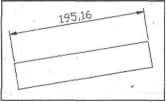 Рис. Параллельный размер 2.16.2. Ординатныи размер Команда DIMORDINATE (РЗМОРДИНАТА) позволяет строить выноску с установкой значения абсциссы или ординаты указываемой точки. Данной команде соответствуют кнопка панели Dimension (Размеры) и пункт Ordinate (Ординатный) падающего меню Dimension (Размеры). Первый запрос команды: Specify feature location: (Укажите положение элемента:) Необходимо указать точку, в которой будет измерена выносимая координата, и начнется будущая выносная линия. Следующий запрос:, Specify leader endpoin, or [Xdatum/Ydatum/Mtext/Text/Angle]: (Конечная точка выноски или [Хзначение/Узначение/Мтекст/Текст/Угол/:) Нужно указать точку, в которой закончится выносная линия. При этом система сама пытается, используя наклон выносной линии, определить, какую из двух координат (абсциссу или ординату) нужно вынести на поле чертежа. Результат работы: команды: приведен на рис. 2.82. Другие опции команды: ♦ Xdatum (Хзначение) — задать выноску абсциссы, независимо от местоположения конца выносной линии; — задать выноску ординаты, независимо от местоположения конца выносной линии; ♦Mtext (Мтекст) — ввести новый текст выноски с использованием возможностей мультитекста (в том числе полей); ♦Text (Текст) — ввести новый текст выноски; ♦Angle (Угол) — задать угол наклона выносной надписи.
Рис. 2.82. Ординатные размеры 2.16.3. Радиус Команде(РЗМРАДИУС) соответствуют кнопка панели инструментов Dimension (Размеры) и пункт Radius (Радиус) падающего меню Dimension (Размеры). Команда предназначена для простановки радиуса и вначале выдает следующий запрос: Select arc or circle: (Выберите дугу или круг:) Затем следует запрос: Specify dimension line location or [Mtext/Text/Angle]: (Положение размерной линии или [Мтекст/Текст/Угол]:) Точка указания местоположения размерной линии определяет, где и как будет расположен размер, внутри или снаружи (рис. 2.83). Рис. 2.83. Простановка радиуса 2.16.4. Диаметр Команда DIMDIAMETER (РЗМДИАМЕТР) предназначена для нанесения диаметра. Ей соответствуют кнопка панели инструментов Dimension (Размеры) и пункт Diameter (Диаметр) падающего меню Dimension (Размеры). Примеры работы команды приведены на рис. 2.84.
Рис. 2.84. Простановка диаметра При простановке диаметра внутри окружности с обычными настройками, он будет нанесен системой аналогично диаметру на дуге (см. рис. 2.84). Если вам необходимо, чтобы диаметр был проставлен не с одной стрелочкой, а с двумя (рис. 2.85), то следует предварительно изменить значение системной переменной DIMATFIT на 1. Работа с системными переменными рассмотрена в гл. 12. 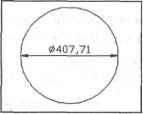 Рис. 2.85. Специальный случай простановки диаметра Для корректировки значения системной переменной введите в командной строке DIMATFIT и нажмите клавишу <Enter>. Появится запрос: Enter new value for DIMATFIT <J>: (Новое значение DIMATFIT <3>:) Задайте в качестве нового значения 1. Теперь выполните простановку диаметра внутри окружности и получите тот же вид, что и на рис. 2.85. 0 ... 35 36 37 38 39 40 41 ... 216
|
